كيفية إضافة تأثيرات إلى مقاطع الفيديو الخاصة بك (سريع وسهل)
نشرت: 2020-07-21هذا شيء أراه كثيرًا. يعتقد الأشخاص الذين يصنعون مقاطع فيديو للتدريب والتعليم والتواصل أن إضافة تأثيرات إلى مقاطع الفيديو الخاصة بهم تتجاوز مهاراتهم. أو يعتقدون أنهم زخارف تافهة غير ضرورية.
هذا ليس كذلك. لقد أنشأت المئات من مقاطع الفيديو التعليمية ، ويمكنني أن أقول بثقة أنني استخدمت تأثيرات الفيديو في جميعها تقريبًا. ببساطة ، إنها جزء مهم من إنشاء مقاطع فيديو رائعة تنقل رسالة واضحة ومدوية.
في هذا المنشور ، سأوضح لك كيفية إضافة تأثيرات إلى مقاطع الفيديو الخاصة بك في ثلاث خطوات سهلة. بعد ذلك ، سأشارك بعض الطرق التي يمكنك من خلالها البدء في استخدام التأثيرات في مقاطع الفيديو الخاصة بك الآن.
أضف تأثيرات بسهولة إلى مقاطع الفيديو الخاصة بك باستخدام Camtasia
قم بتنزيل نسخة تجريبية مجانية من Camtasia للحصول على طريقة سهلة لإضافة تأثيرات مقاطع الفيديو الخاصة بك.
تحميل النسخة التجريبية المجانية
كيفية إضافة تأثيرات على مقاطع الفيديو في ثلاث خطوات
اعتمادًا على برنامج تحرير الفيديو الذي تستخدمه ، يمكن أن تكون إضافة تأثيرات إلى مقاطع الفيديو في أي مكان من بسيطة جدًا إلى معقدة للغاية. لحسن الحظ ، إذا كنت تعمل مع TechSmith Camtasia ، فالأمر سهل للغاية.
فيما يلي ثلاث خطوات سهلة المتابعة لإضافة تأثيرات إلى مقاطع الفيديو الخاصة بك.
الخطوة 1: ابحث عن تأثيرك
يمكن الوصول إلى جميع تأثيرات Camtasia في علامات تبويب على الجانب الأيسر من المحرر. تم تقسيمها حسب الفئات لتسهيل العثور على الفئة التي تريدها.
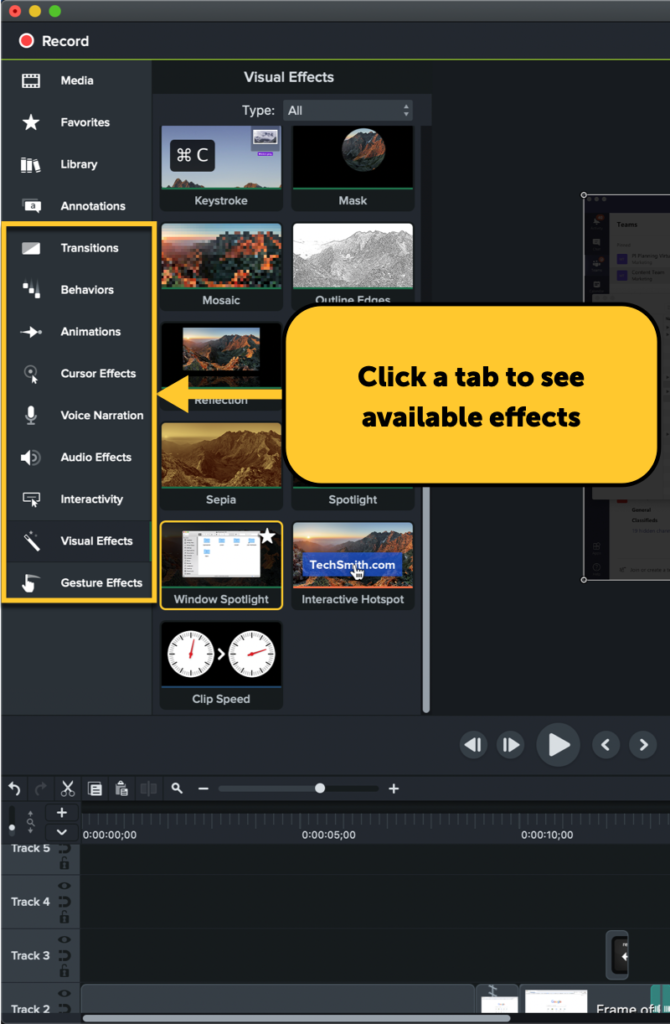
انقر فوق إحدى علامات التبويب ثم قم بالتمرير عبر الخيارات الموجودة في اللوحة. ستعرض بعض التأثيرات ، مثل الانتقالات والسلوكيات ، معاينة بسيطة عند تحريك الماوس فوقها وتحريكها من اليسار إلى اليمين.
الخطوة 2: أضف التأثير إلى كائن في المخطط الزمني
لإضافة تأثير ، ما عليك سوى النقر فوقه واسحبه إلى الوسائط أو التعليق التوضيحي أو مجموعة المحتوى على مخططك الزمني. يبرز Camtasia الكائنات التي يمكن تطبيق التأثير المحدد عليها باللون الأزرق.
الخطوة 3: تخصيص شكل التأثير أو سلوكه
بعد إضافة تأثير ، يمكنك تخصيصه باستخدام الإعدادات في لوحة الخصائص.
مع تحديد المقطع ، اضبط الإعدادات لتحقيق المظهر الذي تريده. على سبيل المثال ، أنا أستخدم تأثير الضوء في المقطع أدناه. من خلال تعديل الخصائص والموضع ، يمكنني تحقيق تركيز مرئي لطيف على شريط URL ، وهو بالضبط ما أريد أن يلاحظه جمهوري.
اعتمادًا على التأثير الذي تستخدمه ، سيكون هناك تعديلات مختلفة يمكنك إجراؤها. تعتمد الخيارات التي لديك على نوع التأثير وتتراوح من تغييرات اللون إلى توقيت وموضع التأثير على المقطع الخاص بك.
بعد إضافة تأثير وتحريره ، قد ترغب في إجراء تغييرات إضافية لاحقًا. لا مشكلة ، ما عليك سوى تحديد المقطع الذي يحتوي على التأثير والبدء في تحرير الخصائص. في بعض الحالات ، يمكنك جعل التأثير يظهر فقط على جزء من المقطع.
كل هذا يمكن القيام به من درج التأثيرات. انقر فوق السهم الصغير الموجود على الوسائط التي تحتوي على تأثيرات لفتح درج التأثيرات ومشاهدة كل ما تم إضافته. بعد ذلك ، لتغيير المدة ووقت ظهور التأثير ، انقر واسحب المقابض الموجودة على الحواف لتقصيره ، أو انقر واسحب التأثير بأكمله لتحريكه في المقطع.
يمكنك أن تكون مبدعًا حقًا عند تخصيص تأثيراتك. أنت أيضًا لست مقيدًا بتأثير واحد على الوسائط أو التعليقات التوضيحية. لا تتردد في الإبداع الفائق مع الخصائص والجمع بين التأثيرات ، أو اجعل الأمر بسيطًا والتزم بالإعدادات الافتراضية.

التأثيرات التي يجب أن تبدأ في استخدامها الآن
الآن بعد أن عرفت كيفية إضافة تأثيرات إلى مقاطع الفيديو الخاصة بك ، ربما تتساءل متى يجب عليك استخدامها. فيما يلي ثلاثة أنواع من التأثيرات التي يمكنك البدء في استخدامها الآن.
الانتقالات
ربما تكون الانتقالات هي أهم تأثير لمعرفة كيفية الاستخدام. إنها تتيح لك الانتقال بسلاسة من مقطع فيديو أو صورة إلى أخرى ، ولكن هذا ليس كل شيء. كما أنها رائعة في جلب التعليقات التوضيحية والرسومات الأخرى على الشاشة أو خارجها.
كامتاسيا لديها الكثير من التأثيرات الانتقالية. هناك ، بالطبع ، الكلاسيكيات مثل الخفوت والمناديل المتدرجة. ولكن عندما تكون مستعدًا للمزيد ، يمكنك تجربة لفات السوط والتموجات والذوبان والعديد من الخيارات الأخرى.
تم العثور عليها جميعًا في علامة التبويب الانتقالات وتم تطبيقها تمامًا كما أوضحت أعلاه. يتمثل الجانب الفريد من الانتقالات في أنها تنطبق فقط على بداية المقطع أو نهايته.
يساعدك Camtasia على معرفة مكان إضافة الانتقال. بعد ذلك ، بمجرد أن تكون في المقطع ، يمكنك تعديل المدة بالنقر والسحب.
فيما يلي مثال على إضافة انتقال وتعديله.
قم بإنشاء رسوم متحركة نصية مذهلة باستخدام السلوكيات
تعد الرسوم المتحركة الرائعة للنص أحد أفضل الطرق لإبهار جمهورك. في بعض الحالات ، قد يكون إنشاء نص متحرك أمرًا صعبًا ، لكن سلوكيات Camtasia تجعل من السهل القيام بذلك.
من السهل تطبيق السلوكيات على حزم الرسوم المتحركة التي يمكن استخدامها مع أي وسائط في مخططك الزمني. ومع ذلك ، يتم استخدامها في أغلب الأحيان بشكل مثير للإعجاب مع النص. أضف تأثيرات السلوك لجعل النص يطير ، وينزلق ، ويقفز ، ويقفز ويظهر بطرق مختلفة.
يمكنك أن تكون مبدعًا بشكل لا يصدق مع السلوكيات باستخدام إعدادات التخصيص في لوحة الخصائص وحتى سلوكيات الطبقات فوق بعضها البعض. إذا كنت تريد معرفة المزيد ، فلدينا برنامج تعليمي رائع حول سلوكيات Camtasia.
استخدم تأثيرات المؤشر لجذب انتباه جمهورك
في مقاطع الفيديو التي تستخدم تسجيلات الشاشة ، مثل البرامج التعليمية وعروض البرامج الأخرى ، يكون المؤشر هو نجم العرض. إنه يقود الحركة فعليًا مع كل حركة ونقرة.
تسهل تأثيرات المؤشر في Camtasia على المشاهدين متابعة المؤشر ومعرفة ما يحدث بالضبط على الشاشة. استخدمها لتسهيل رؤية النقرات وتغيير حجم المؤشر وحتى تسهيل تحركاته.
تحتوي علامة التبويب تأثيرات المؤشر على ثلاث لوحات للاختيار من بينها. الأول ، الموضح أدناه ، يحتوي على تأثيرات تغير شكل المؤشر أو تحركه.
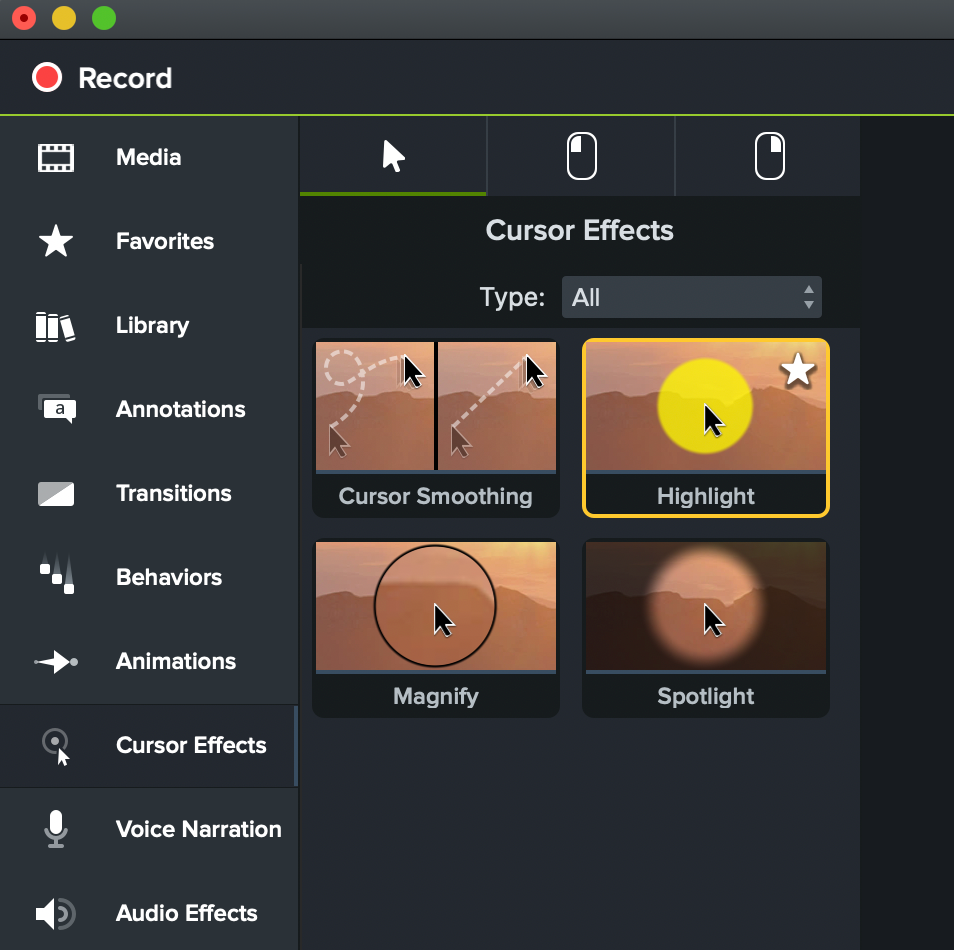
تحتوي اللوحتان الثانيتان على تأثيرات تضيف مؤشرات مرئية أو صوتية لنقرات الماوس اليمنى واليسرى.

قم بتطبيق هذه التأثيرات على تسجيلات الشاشة حتى يسهل على المشاهدين متابعتها. يمكن أن تكون تأثيرات المؤشر مفيدة بشكل خاص إذا كنت تستعرض برامج أو عمليات تجعل من الصعب معرفة متى وأين تنقر.
هذا بالتأكيد ليس كل شيء ، أيها الناس!
لدى Camtasia العديد من التأثيرات لتغطيتها في منشور مدونة واحد ، لكن هذا لا يعني أن كل واحدة ليست مفيدة في الوقت المناسب. على سبيل المثال ، يعد تأثير إزالة اللون رائعًا إذا كنت تبحث عن استخدام شاشة خضراء.
هناك أيضًا مؤثرات صوتية يمكن أن تكون مفيدة بشكل لا يصدق إذا قمت بإضافة موسيقى أو تضمين مؤثرات صوتية أو تحتاج إلى تعديل السرد.
بغض النظر عن نوع مقاطع الفيديو التي تنشئها ، أنا متأكد من وجود مكان لإضافة تأثيرات الفيديو. إذا لم تكن قد قمت بذلك بعد ، فابدأ في تجربة التأثيرات في مقاطع الفيديو الخاصة بك عن طريق تنزيل نسخة تجريبية مجانية من Camtasia.
أضف تأثيرات بسهولة إلى مقاطع الفيديو الخاصة بك باستخدام Camtasia
قم بتنزيل نسخة تجريبية مجانية من Camtasia للحصول على طريقة سهلة لإضافة تأثيرات مقاطع الفيديو الخاصة بك.
تحميل النسخة التجريبية المجانية
